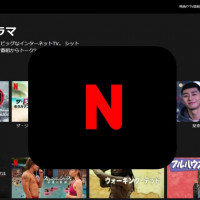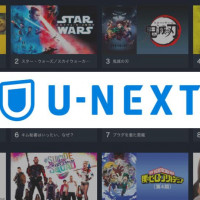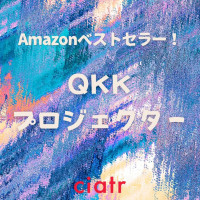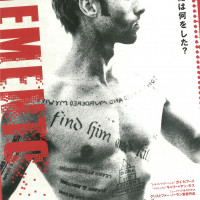Disney+ (ディズニープラス)をテレビで見るには?6つの方法を紹介【2021最新】
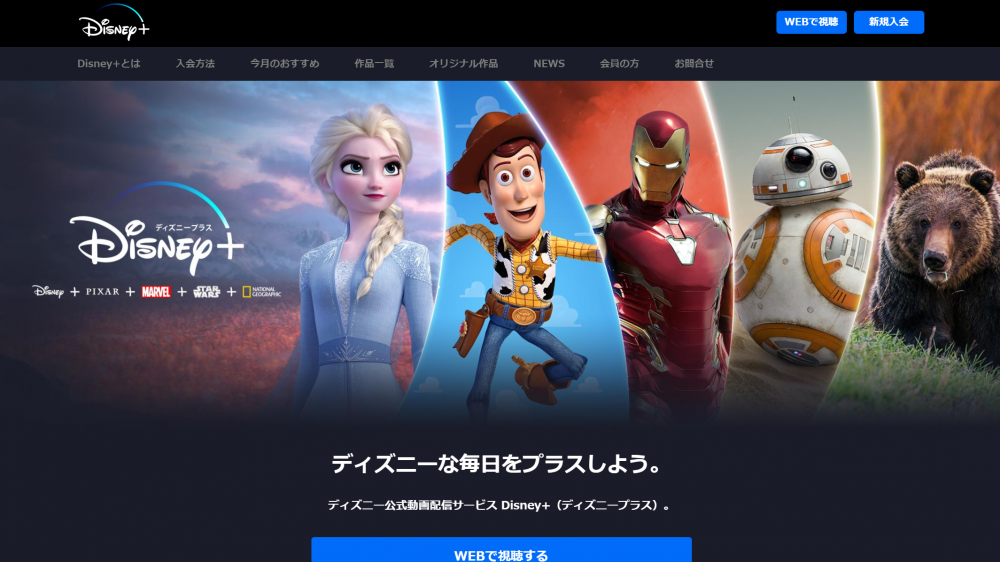
タップできる目次
Disney+ (ディズニープラス)をテレビで見る方法について紹介!大画面で動画を楽しもう
ディズニーだけでなくピクサーやスター・ウォーズ、マーベルの作品も視聴できるDisney+ (ディズニープラス)。できればテレビの大画面で楽しみたいという人も多いのではないでしょうか。特に家族で見る場合は、スマホやパソコンだと画面が小さすぎますよね。 本記事では、Disney+ (ディズニープラス)をテレビで視聴する6つの方法を徹底解説しています。それぞれの方法のコストや利便性、メリットデメリットを確認して最適な方法を見つけてみてください。※6/11以降、Disney DELUXE(ディズニーデラックス)はDisney+ (ディズニープラス)へと移行します。
Disney+ (ディズニープラス)をテレビで観る方法一覧
Disney+ (ディズニープラス)をテレビで見る方法は、以下の6つです。その中でも最もおすすめなのが、Fire TV Stickです。 金銭面や設定のしやすさはダントツによく、困ったらこの商品を選べば間違いありません!次の項目から、各商品の詳細について解説します。
| 商品名 | 金額 | おすすめ度 |
|---|---|---|
| Fire TV Stick | 4980円 | ◎ |
| chromecast | 4980円 | 〇 |
| HDMIケーブル | 500円~ | 〇 |
| Apple TV | 20000円 | △ |
| AirPlay | 20000円(Apple TV必須) | △ |
| スマートテレビ | 50000円~ | △ |
1.コスパ抜群!迷ったらFire TV Stick【リーズナブルで使いやすい】

Disney+ (ディズニープラス)をテレビで視聴する方法として最もおすすめなのがFire TV Stick。こちらはAmazonが開発したデバイスで、フルHDモデルが4,980円と価格もリーズナブルです。 操作はとっても簡単で、テレビのHDMI端子に付属のスティックを差し込んで専用のリモコンで操作するだけ。さらにリモコンはボタン操作だけでなく、音声認識機能付きです。喋りかけるだけで観たい作品をピックアップしてテレビで再生できます。 またFire TV Stickを利用すればDisney+ (ディズニープラス)以外の動画配信サービスも視聴可能。U-NEXTやhulu、Netflixやamazonプライムビデオなどを同時利用している人にもおすすめのデバイスです。 注意したいのがFire TV Stickの第1世代はDisney+ (ディズニープラス)に対応していないという点。必ず第2世代以降のモデルを購入してくださいね。
2.【安さ重視!】HDMIケーブルでテレビとスマホを接続する

外部機器を購入する費用を抑えたいという場合は、HDMIケーブルでスマホとテレビを接続するという方法があります。この方法ならHDMIケーブルと変換端子のみ用意すればOKなので、コストを抑えたいという人におすすめ。 スマホにHDMIケーブルを直接差し込むことはできないので、変換端子が必要です。Androidの場合はMHL変換もしくはUSB Type-C、iPhoneの場合はLightning - Digital AVアダプタがそれぞれ必須となります。 ただしHDMIケーブルを使う方法には、毎回スマホをテレビに接続するのが面倒だったり視聴中はスマホを使用できなかったりといったデメリットも。さらにスマホの充電が切れてしまったりWifiに接続していないとパケットを大量消費したりすることもあります。
3.Chromecastを使う【リモコンいらずが魅力】

ChromecastはGoogleが開発したデバイスです。Disney+ (ディズニープラス)の他にGoogle Playムービーなどで動画を視聴するという人におすすめ。U-NEXTやhulu、dtvなどDisney+ (ディズニープラス)以外の配信サービスも利用できます。価格はフルHDモデルが4,980円と比較的安価です。 Chromecastにはリモコンが付属していないので、スマホやタブレット、パソコンの画面上からの操作になります。 デメリットはamazonプライムビデオが視聴できない点や、設定が少し複雑だという点です。また安定したWifi環境がないと動画が途中で止まってしまうこともあります。
4.Apple製品ユーザー向け!Apple TVを使う

Apple TVを使ってDisney+ (ディズニープラス)をテレビで視聴することも可能です。Disney+ (ディズニープラス)だけでなくhuluやNetflix、dTVなど他の動画配信サービスにも対応しています。App Storeからダウンロードしたゲームも、テレビで楽しむことができるのがメリット。 Appleのユーザーインターフェースが好きな人や家電をApple製品で揃えたい人におすすめのデバイスですが、価格は他メーカーの同等機種に比べて高く、フルHDモデルで17,064円(税込)です。
5.【Apple TVを持っているなら】AirPlayを使う
iPhoneやiPad、Macなどを持っている人は、Air Playのストリーミング機能を使ってDisney+ (ディズニープラス)をテレビで再生することができます。 ただしAir Playの機能をテレビで利用するには、Apple TVかAir Play対応のテレビを持っていることが条件です。対応している商品は2019年以降に発売のSONYの「BRAVIA」や、LGのスマートテレビに限られています。 Air Playの利用はApple TVをすでに持っている人、これからAir Play対応のテレビを購入する人向けの方法です。それ以外の人がDisney+ (ディズニープラス)をテレビで視聴する場合は、Fire TV Stickなどの割安な外部機器を購入した方がよいでしょう。
6.これからテレビを買うならスマートテレビも検討を

スマートテレビなら外部機器などの接続不要でDisney+ (ディズニープラス)を楽しむことができます。スマートテレビとは、インターネット機能付きのテレビのことです。SONYやパナソニック、東芝やシャープ、LGの一部の商品が該当します。 有線か無線でテレビをインターネットに繋げば、そこからDisney+ (ディズニープラス)を選択して、すぐに視聴可能。操作もテレビのリモコンから行えます。 自宅にもとからスマートテレビがあるという人は、この方法が1番簡単で安価です。これからテレビを購入予定で、Disney+ (ディズニープラス)などの動画配信サービスをよく利用する場合は、スマートテレビを選択してみるのも良いかもしれません。
Disney+ (ディズニープラス)を自分に合った方法でテレビで見よう!

この記事ではDisney+ (ディズニープラス)をテレビで観るFire TV StickやHDMIケーブル、ChromecastやApple TVなど6つの方法を紹介してきました。コストでの比較はもちろん、自宅のネット環境や利便性を考慮して最適なものを選びましょう。 Disney+ (ディズニープラス)で視聴できる数々の名作。テレビの大画面で見れば、より一層心に刻まれるはずです。本記事で紹介した方法を検討してみてくださいね。
![ciatr[シアター]](https://ciatr.jp/images/header_logo.png)